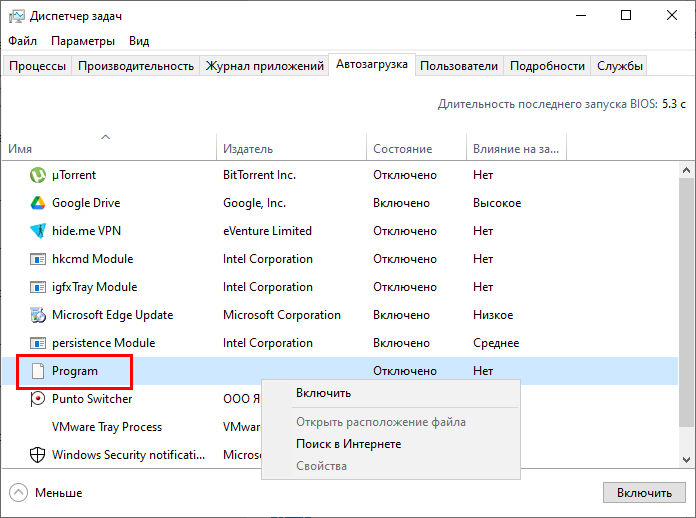Что такое элемент автозагрузки «Program» в Диспетчере задач и как его удалить
Элементы автозагрузки в Диспетчере задач традиционно имеют те же названия, что и их программы или исполняемые файлы программ, но у этого правила есть исключения. Так, в некоторых случаях элементы автозагрузки могут называться просто «Program». У такого элемента часто отсутствует издатель, он использует пустую иконку, кроме того, в его контекстном меню недоступна опция «Открыть расположение файла».
Что это за элементы автозагрузки, можно ли их отключить или удалить?
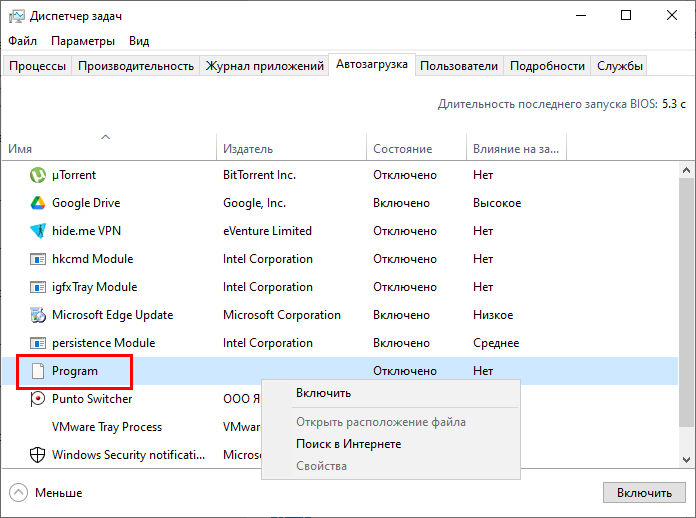
Ответ в том, что вы не можете его отключить, но можете удалить.
Это невозможно, потому что эти элементы пусты и никуда не ведут. Причина появления элемента «Программы» чаще всего заключается в том, что программу случайно (не полностью) удалили, оставив в реестре запись о приложении, находившуюся в исходной папке Program Files. Пустые записи также могут быть вызваны повреждением автозагрузочной записи в реестре, неправильным формированием пути при добавлении программы в автозагрузку или форматированием пользователем пути с двойными кавычками.Возможно, вы забыли это сделать.
Как исправить или удалить запись «Program»
Самый простой способ определить, какому приложению принадлежит пустой значок, — это Windows 11.
Ключ реестра, содержащий имя удаленного/поврежденного приложения, будет указан в разделе «Приложения → Автозагрузка».
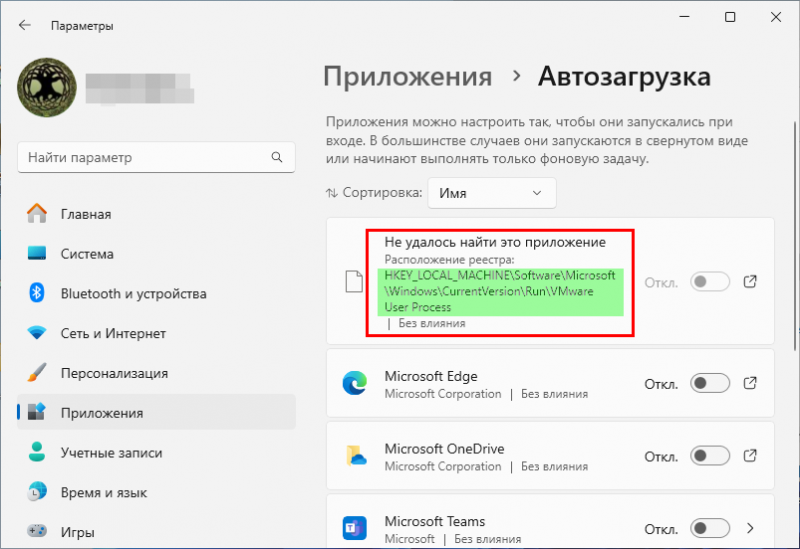
Просто откройте указанную ветку реестра в вашем редакторе regedit Удалите или измените записи запуска.
Если программа, которой принадлежит пустой значок, не была удалена, проверьте путь к ее исполняемому файлу и сравните его с путем, указанным в качестве значения параметра запуска в реестре. Если программа удалена, удалите ее запись в реестре.
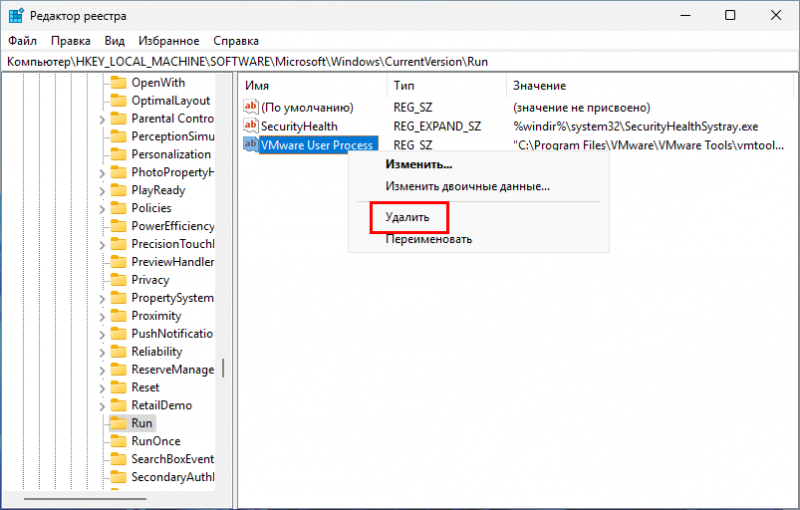
В Windows 10 путь в реестре скорее всего не указан в разделе Приложения → Автозагрузка.
Для поиска таких элементов мы рекомендуем использовать бесплатную портативную утилиту Autoruns, которую можно скачать с сайта разработчика Learn.microsoft.com/ru-ru/sysinternals/downloads/autoruns.
Запускаем от имени администратора и ждем, пока загрузится список элементов запуска. Сломанный элемент будет выделен желтым маркером, а в столбце «Путь к изображению» отобразится статус «Файл не найден», указывающий путь к приложению.

Чтобы скрыть пустые элементы в диспетчере задач, снимите флажок рядом с записью. Чтобы удалить, щелкните запись правой кнопкой мыши и выберите «Удалить».
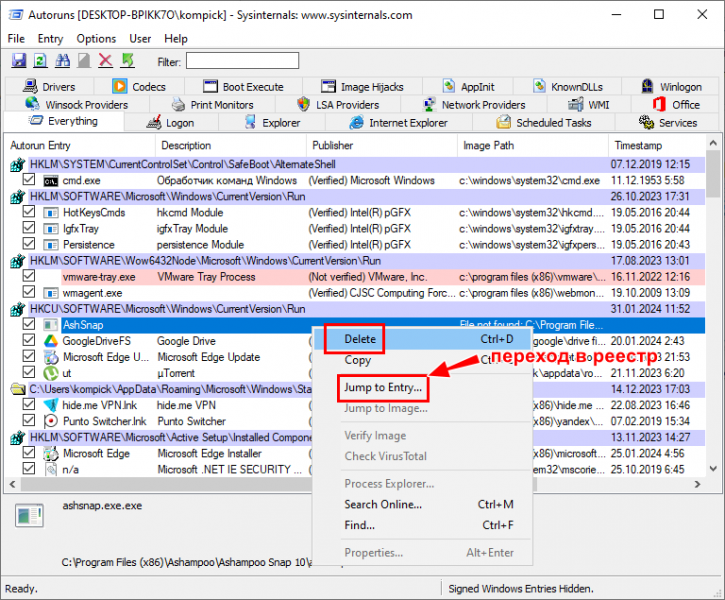
Также ключи элементов автозагрузки можно просмотреть непосредственно в системном реестре, выбрав в контекстном меню пункт «Перейти к записи».